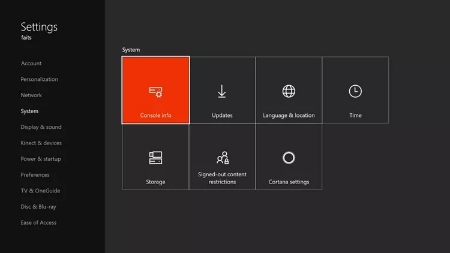چگونه Xbox One خود را ریست کنید؟
- مجموعه: متفرقه اينترنت و كامپيوتر
راهنمایی جامع برای ریست کردن Xbox One خود
اگر با کنسول خود مشکل دارید، یا اگر میخواهید کنسول خود را بفروشید یا هدیه بدهید، می تواند مفید باشد. وقتی کنسول خود را بازنشانی می کنید، تمام اطلاعات شما پاک می شود. این شامل بازیها، برنامهها، بازیهای ذخیرهشده، تنظیمات و انجمنهای Xbox خانگی شما میشود.
این مقاله نحوه بازنشانی Xbox One خود را به تنظیمات کارخانه توضیح می دهد. میتوانید کنسول را به حالت پیشفرض بازنشانی کنید، مانند روزی که خریدید، یا فقط میتوانید تمام تنظیمات را بازنشانی کنید و بازیها و دادههای خود را حفظ کنید. شما همچنین می توانید با استفاده از درایو USB گزینه تنظیم مجدد را انجام دهید.
نکته: اگر میخواهید کنسول Xbox خود را ریست کنید، ابتدا از اطلاعات خود نسخه پشتیبان تهیه کنید. می توانید از داده های خود در یک درایو USB یا در یک سرویس ذخیره سازی ابری نسخه پشتیبان تهیه کنید.
راههای تنظیم مجدد Xbox
سه راه برای تنظیم مجدد Xbox وجود دارد:
تنظیم مجدد نرم افزار
این ساده ترین راه برای تنظیم مجدد Xbox است و هیچ یک از داده های شما را حذف نمی کند. برای انجام یک تنظیم مجدد نرم، کافی است دکمه Xbox روی کنسول را به مدت 10 ثانیه فشار دهید از منوی ظاهرشده، گزینه Restart Console را انتخاب کنید.
بازنشانی سخت
گاهی اوقات مشکلاتی را که با تنظیم مجدد نرمافزار نمیتوان رفع کرد را برطرف می کند. با این کار اطلاعات شما در حافظه موقت دستگاه حذف می شوند. برای انجام هارد ریست مراحل زیر را دنبال کنید:
1. Xbox خود را با فشار دادن دکمه Xbox روی کنسول به مدت 10 ثانیه خاموش کنید.
2. کابل برق را از پشت کنسول جدا کنید.
3. 30 ثانیه صبر کنید.
کابل برق را دوباره وصل کنید و Xbox خود را روشن کنید.
بازنشانی کارخانه ای
با این کار تمام داده های ذخیره شده شما حذف می شود و ایکس باکس شما را به تنظیمات کارخانه بازنشانی می کند.
1. اولین قدم برای تنظیم مجدد Xbox One، باز کردن منوی اصلی است. این را می توان به یکی از دو روش انجام داد:
• دکمه هوم را روی کنترلر Xbox One خود فشار دهید. این دکمه روشن شبیه X است که در مرکز جلوی کنترلر در نزدیکی بالا قرار دارد.
• متناوباً، میتوانید سپر سمت چپ را فشار دهید تا به برگه home برسید و سپس روی d-pad سمت چپ را فشار دهید.
2. روی d-pad فشار دهید تا به نماد چرخ دنده برسید.
3. برای انتخاب نماد چرخ دنده، دکمه A را فشار دهید.
4. در حالی که همه تنظیمات برجسته شده اند، دوباره دکمه A را فشار دهید تا منوی تنظیمات باز شود.
5. d-pad را فشار دهید تا به System برسید.
6. دکمه A را فشار دهید تا زیر منوی System باز شود.
7. بعد از تأیید console info، دکمه A را دوباره برای ادامه فرآیند فشار دهید.
8. برای انتخاب بازنشانی کنسول، d-pad را فشار دهید.
9. پس از رفتن به بخش تنظیم مجدد، با استفاده از d-pad به گزینه مورد نظر بروید و سپس دکمه A را برای تأیید انتخاب خود فشار دهید تا به مرحله نهایی بروید.
10. برای انتخاب گزینه تنظیم مجدد، به سمت چپ d-pad فشار دهید تا به آن بخش بروید و سپس گزینه مورد نظر خود را انتخاب کنید.
11. اگر میخواهید دادههای بازی و برنامه را در جای خود بگذارید،Reset and keep my games & apps را برجسته کنید. سپس دکمه A را فشار دهید. این یکی از دو گزینه کمتر دقیق است، زیرا فقط سیستم عامل و تنظیمات Xbox One را بدون دست زدن به بازیها و برنامههای شما بازنشانی میکند. ابتدا این را امتحان کنید، زیرا به شما امکان می دهد از دانلود مجدد همه چیز جلوگیری کنید.
نکته: هیچ صفحه تأیید یا درخواستی وجود ندارد. هنگامی که دکمه A را فشار می دهید که گزینه تنظیم مجدد مشخص شده است، سیستم بلافاصله ریست می شود.
12. برای بازنشانی سیستم به پیشفرضهای کارخانه و حذف همه دادهها، reset and remove everything را برجسته کرده و همه چیز را حذف کنید. سپس دکمه A را فشار دهید.
بهترین روش بازنشانی برای استفاده به مشکلی که با Xbox خود دارید بستگی دارد. اگر مشکلات جزئی دارید، مانند یک کنسول متوقف شده یا یک بازی که کار نمی کند، ممکن است یک تنظیم مجدد نرم تمام چیزی باشد که نیاز دارید. اگر مشکلات جدی تری دارید، مانند فایل سیستم خراب، ممکن است نیاز به تنظیم مجدد یا بازنشانی کارخانه ای داشته باشید.
چگونه ایکس باکس وان خود را با درایو USB تنظیم مجدد کنید؟
این روش به طور خودکار ایکس باکس را ریست می کند و تمام داده ها را حذف می کند. هیچ گزینه ای برای حفظ چیزی وجود ندارد.
استفاده از کامپیوتر رومیزی یا لپ تاپ
1. یک درایو فلش USB را به رایانه خود وصل کنید.
2. فایل زیر را از مایکروسافت دانلود کنید.
http://www.xbox.com/xboxone/restorefactorydefaults
3. روی فایل کلیک راست کرده و گزینه extract all را انتخاب کنید.
4. فایلی به نام $SystemUpdate را از فایل فشرده روی فلش درایو کپی کنید.
5. درایو فلش را بردارید.
در ایکس باکس وان شما
1. اگر کابل اترنت متصل است، آن را جدا کنید.
2. ایکس باکس وان را خاموش کنید و آن را از برق جدا کنید.
3. حداقل 30 ثانیه سیستم را خاموش بگذارید.
4. سیستم را دوباره به برق وصل کنید.
5. درایو فلش USB خود را به یک پورت USB در ایکس باکس وان وصل کنید.
6. دکمه Bind و دکمه Eject را فشار داده و نگه دارید ، سپس دکمه Power را فشار دهید. Bind در سمت چپ کنسول Xbox One اصلی و زیر دکمه پاور در Xbox One S قرار دارد. دکمه Eject در کنار درایو دیسک در جلوی کنسول قرار دارد.
7. دکمه های Bind و Eject را بین 10 تا 15 ثانیه نگه دارید یا تا زمانی که صدای روشن شدن سیستم را دو بار پشت سر هم بشنوید. اگر صدای روشن شدن را نشنیدید یا صدای خاموش شدن را بشنوید، این فرآیند ناموفق است.
8. پس از شنیدن صدای پاور دوم، دکمههای Bind و Eject را رها کنید.
9. منتظر بمانید تا کنسول ریستارت شود. درایو USB را بردارید.
10. کنسول باید تحت یک هارد ریست قرار گیرد که ممکن است چندین دقیقه طول بکشد. وقتی این کار تمام شد، باید به تنظیمات کارخانه بازگردانده شود.
سوالات متداول در رابطه با چگونه Xbox One خود را ریست کنید
1. وقتی Xbox خود را ریست می کنم چه اتفاقی می افتد؟
هنگامی که Xbox خود را بازنشانی می کنید، تمام داده های ذخیره شده شما، از جمله بازی ها، برنامه ها، نمایه ها و تنظیمات، حذف می شوند. این بدان معناست که وقتی Xbox خود را دوباره راه اندازی می کنید، باید از ابتدا شروع کنید. با این حال، هر بازی یا برنامهای که از فروشگاه مایکروسافت خریداری کردهاید، بهطور خودکار بارگیری مجدد میشود.
2. تنظیم مجدد کارخانه چیست؟
بازنشانی کارخانه ای فرآیندی است که ایکس باکس وان شما را به تنظیمات اولیه باز می گرداند. این بدان معنی است که همه داده های شما، از جمله بازی ها، برنامه ها و تنظیمات ذخیره شده، حذف خواهند شد.
3. آیا کاری هست که قبل از ریست کردن Xbox خود انجام دهم؟
قبل از اینکه Xbox خود را ریست کنید، چند کار وجود دارد که باید انجام دهید:
- مطمئن شوید که از اطلاعات ذخیره شده خود نسخه پشتیبان تهیه کرده اید. می توانید این کار را با استفاده از دستگاه ذخیره سازی Xbox One یا با آپلود داده های ذخیره شده خود در فضای ابری انجام دهید.
- از حساب Xbox Live خود خارج شوید. با این کار دسترسی شما به بازی ها و برنامه های خود را از دست نخواهید داد.
- هر دستگاه ذخیره سازی خارجی را از Xbox خود حذف کنید.
4. بعد از ریست کردن Xbox One چه اتفاقی میافتد؟
پس از بازنشانی ایکس باکس وان، کنسول در حالت اولیه خود راه اندازی می شود. باید وارد حساب Xbox Live خود شوید و هر بازی یا برنامه ای را که می خواهید استفاده کنید، دوباره نصب کنید.
سخن پایانی درباره ریست ایکس باکس وان
مقاله "چگونه Xbox One خود را ریست کنید" به شما روشهای مختلف ریست کردن Xbox One را به صورت کامل و جامع آموزش میدهد. در این مقاله، روشهایی برای بازنشانی تنظیمات کارخانهای و پاک کردن همه اطلاعات و فایلها از دستگاه برای رفع مشکلات فنی در کنسول بازی محبوب Xbox One آموزش داده شده است. همچنین، مقاله به شما توصیه میکند که قبل از انجام ریست، اطلاعات مهم خود را از دستگاه پشتیبانگیری کنید.
گردآوری:بخش کامپیوتر و اینترنت بیتوته